iTunesが「不明なエラー0XE80000A」に接続できない場合のトラブルシューティング
iTunesエラー「0xe80000a 」は、コンピュータがAppleデバイスとの接続を確立できず、次のメッセージが表示された場合に発生します。「iTunesはこの電話に接続できませんでした。不明なエラーが発生しました0xe80000a 」。これは、USBケーブルやポートの損傷、iTunesプロセスの誤動作など、後で説明するいくつかの要因が原因である可能性があります。
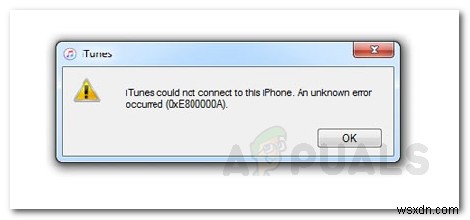
ユーザーはiTunesを使用してWindowsコンピュータからAppleデバイスを管理できないため、エラーは非常に厄介なものになる可能性があります。それでも、以下に示すいくつかの簡単な解決策(シナリオに応じて)に従うことで簡単に修正できます。ただし、その前に、まずエラーメッセージの原因について説明し、エラーについてある程度理解できるようにします。
「iTunesがこの電話に接続できませんでした」の原因。 Windowsで0xe80000aのエラーメッセージが発生しましたか?
上記のエラーメッセージの原因はさまざまなシナリオによって異なりますが、ほとんどの場合、次の理由で発生します—
- USBポートまたはケーブルの損傷: USBポートまたはケーブルが損傷していると、Appleデバイスがコンピュータに正しく接続されないため、このエラーが発生する可能性があります。そのため、使用しているUSBポートまたはケーブルが損傷していないことを確認してください。
- iTunesのインストールが不完全です: このエラーのもう1つの原因は、Windows上のiTunesへのインストールの失敗または部分的なインストールである可能性があります。 iTunesアプリケーションが正しくダウンロードされていないか、インストールプロセスが部分的に完了している場合は、このエラーが発生します。
- 機能不全のプロセス: iTunesプロセスがシステムで正しく機能していないために、エラーメッセージが生成されることもあります。この問題は、面倒なプロセスを停止してからデバイスを再接続するだけで修正できます。
解決策1:iTunesのロックダウンフォルダをリセットする
iTunesのWindowsには、iTunesを使用して以前に接続したiOSデバイスのセキュリティ証明書をコンピュータに保存するロックダウンフォルダがあります。すべてのセキュリティ証明書が削除されるように、このフォルダを削除してロックダウンフォルダをリセットする必要があります。そのためには:
- Windows + Rを押します キーを押して[実行]ボックスを開き、%AppData%と入力します 。
- 次に、「 Apple」に移動します 」フォルダを作成し、「封鎖」という名前のディレクトリを削除します " その中。
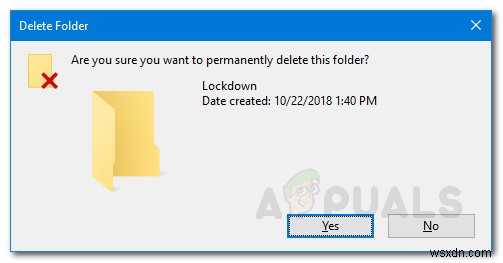
- 完了したら、iTunesを再起動し、Appleデバイスを再度接続します。
- 証明書の有効性の問題が原因でエラーが発生した場合は、このエラーが再発しないことを願っています。
解決策2:WindowsとiTunesを更新する
古いバージョンのWindowsまたはiTunesが原因で、この問題に直面したユーザーが何人かいます。ソフトウェアアップデート(iOSアップデート)などのAppleからのアップデートを取得するには、iTunesのバージョンが最新である必要があるため、コンピュータに古いバージョンのiTunesがある場合は、このエラーが発生します。ここでの良い救済策は、Windowsに保留中の更新があるかどうかを確認することです。はいの場合は、最初にWindowsを更新してから、最新バージョンのiTunesをダウンロードして再インストールします。保留中のWindows10アップデートを確認する方法は次のとおりです。
- Windowsキー+Iを押します 設定を開くには ウィンドウ。
- 更新とセキュリティに移動します タブ。
- [Windows Update]タブが表示されたら、右側にカーソルを合わせて、[更新の確認]をクリックします。 ' ボタン。
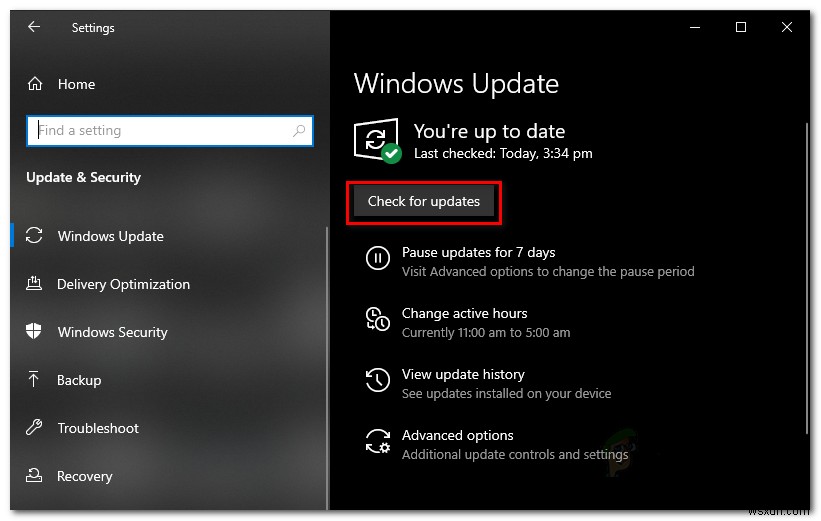
- スキャンが完了するのを待ち、保留中のダウンロードを探します。プロンプトが表示されたら、保留中の更新をダウンロードしてから再起動 あなたのシステム。
- その後、iTunesアプリケーションを更新できます(ある場合)。
解決策3:WindowsでiTunesを完全にアンインストールして再インストールする
このエラーが発生したときに次に行うことは、Windowsマシン上のiTunes関連のコンポーネントをすべて削除してから再インストールすることです。
- 開く実行 Windowsキー+Rを押してボックスに移動します 。
- 「appwiz.cpl」と入力します 」と入力してEnterを押します 。
- 次に、 iTunesをアンインストールします インストールされているプログラムのリストから。その後、ごみ箱に移動してその内容を削除します(つまり、ごみ箱を空にします)。
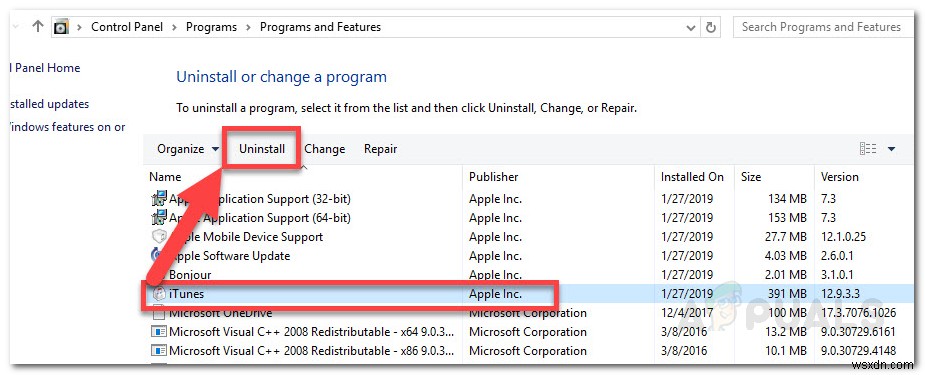
- その後、%programfiles%に残っているiTunesを削除する必要があります Windowsのディレクトリ。これを行うには、 Windows + Rを押して[実行]ボックスを開きます 。
- %programfiles%と入力します Enterを押します 。
- フォルダを探しますiTunes 、ボンジュール 、 iPod 存在する場合は削除します。 Bonjourのようなエントリを探すこともできます プログラムと機能 コントロールパネルのタブ そこからアンインストールします。
解決策4:特定のiTunes関連プロセスを停止し、Appleデバイスを再接続します
次に試すことができるのは、タスクマネージャからiTunesプロセスの一部を停止してから、AppleデバイスをWindowsマシンに再接続することです。停止する必要のあるプロセスは、「 PodService.exe、AppleMobileDeviceService.exe、またはiTunesHelper.exe」です。 」。
- タスクバーを右クリックし、[タスクマネージャー]オプションを選択して、タスクマネージャーを開きます。 」またはAlt+ Ctrl + Deleteを押すだけです そこからタスクマネージャを選択します。
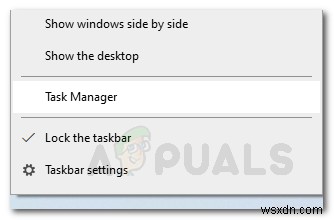
- どちらの方法でも、タスクマネージャーを開いたら、プロセスに移動します。 タブをクリックして上記のプロセスを検索し、プロセス名を右クリックして[今すぐ終了]オプションを選択して、各プロセスを終了します。 」。
- これらのプロセスを終了したら、電話をコンピューターから切断し、再度接続します。 iTunesを起動して、このエラーがもう一度発生するかどうかを確認します。
解決策5:Windowsでウイルス対策/セキュリティソフトウェアを無効にする
場合によっては、使用するウイルス対策ソフトウェアが、セキュリティ上のリスクと見なすために、Windowsマシンとの接続を成功させるためのiTunesの機能をブロックしている可能性があります。したがって、ウイルス対策ソフトウェアを無効にすることは常に良いステップです。 Windowsでしばらくの間、デバイスを再接続してみてください。ウイルス対策ソフトウェアのブロックが原因でエラーが発生した場合は、無効にした後でもエラーが発生しないことを願っています。
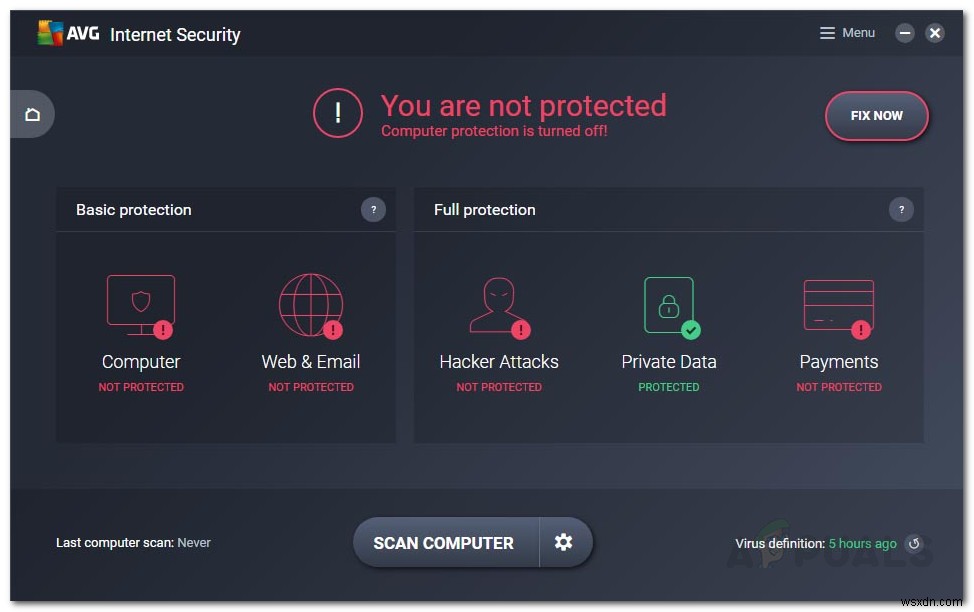
このようなシナリオでは、2つのオプションがあります。ウイルス対策ソフトウェアを変更して別のソフトウェアをダウンロードするか、ウイルス対策ソフトウェア内のiTunesファイルに例外を設けて、それらに有害なフラグが付けられないようにすることができます。
-
Windowsがプリンターに接続できない[解決しよう]
Windows がプリンターに接続できない問題を修正: プリンターを共有するローカル ネットワークに接続している場合、「Windows はプリンターに接続できません。操作はエラー 0x000000XX で失敗しました 」 プリンターの追加機能を使用してコンピューターに共有プリンターを追加しようとしているときに。この問題は、プリンターがインストールされた後、Windows 10 または Windows 7 が windows\system32 サブフォルダーとは異なるサブフォルダーで Mscms.dll ファイルを誤って検索するために発生します。 現在、この問題に対する Microsof
-
Windows 10でDiscordの不明なネットワークエラーを修正
Discord は新しい Reddit になりましたか?皆さんの判断にお任せします。ただし、特に若いユーザーやゲーマーの間で、Discordの人気が急速に高まったことは確かです.このようなプラットフォームが Reddit の存在下でこれほど巨大になるとは誰が想像したでしょうか?まあ、テクノロジーの世界では、物事はかなり予測不可能です。昨日の Facebook は、TikTok のオーラの中で今日は誰のものでもありません。そして、どの新しいテクノロジーが今日の最もアクティブなプラットフォームに取って代わるかはわかりません。 Discord には現在 1 億 5000 万人以上のアクティブ ユーザ
